margin-top: 0px; margin-bottom: 0px; padding: 0px; overflow-wrap: break-word; clear: both; text-indent: 2em; color: rgb(24, 30, 51); font-family: PingFangSC, 微软雅黑, 黑体, Arial, Helvetica, sans-serif; font-size: 18px; background-color: rgb(255, 255, 255); line-height: 2;">
padding: 0px; overflow-wrap: break-word; clear: both; text-indent: 2em; color: rgb(24, 30, 51); font-family: PingFangSC, 微软雅黑, 黑体, Arial, Helvetica, sans-serif; font-size: 18px; background-color: rgb(255, 255, 255); line-height: 2;">
PPT页面设计效果图如图8.7所示。
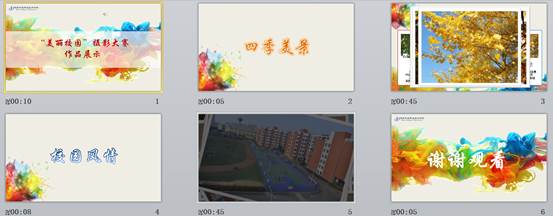
图8.7 PPT页面设计效果图
1.制作第1张幻灯片
切换到幻灯片普通视图之后的第1张幻灯片自动应用了“摄影大赛”母版的标题页,对第1张幻灯片设置如下:
(1)在标题占位符中输入“‘美丽校园’摄影大赛作品展示”,调整标题占位符尺寸和位置,使其横跨整个幻灯片页面,删除副标题占位符。
(2)选中标题占位符,单击“绘图工具-格式”选项卡“形状样式”选项组右下角的对话框启动器,打开“设置形状格式”对话框,在左侧列表框中选择“填充”,右侧列表框中设置颜色为“白色”,透明度设置为“30%”。设置完成后,单击“确定”按钮。
(3)保持选中文本框状态,单击“绘图工具-格式”选项卡“形状样式”选项组中“形状效果”按钮,“预设”中选择“预设2”。
(4)保持选中文本框状态,在“开始”选项卡“字体”选项组中,设置字体颜色为“深红”,加文字阴影。
(5)在页面上插入素材文件夹下的“AlwaysWith Me .mp3”声音文件,并将其图标拖动到页面空白处。
(6)选中声音文件,在“音频工具-播放”选项卡“音频选项”中设置开始为“跨幻灯片播放”,勾选“循环播放,直到停止”和“放映时隐藏”复选框。
(7)打开“动画窗格”,窗格中显示为声音文件的动画。选中“‘美丽校园’摄影大赛作品展示”文本框,为其添加进入效果为“擦除”动画效果。
(8)在“动画窗格”中选择标题的动画,单击鼠标右键,在右键菜单中选择“效果选项…”,弹出“擦除”对话框。在“效果”选项卡中,设置方向为“自顶部”,在“计时”选项卡中设置开始为“与上一动画同时”,延迟为“2秒”,期间为“中速(2秒)”,设置完成后,单击“确定”按钮。
第1张幻灯片设置完成之后可单击“动画窗格”中的“播放”按钮 进行查看。
进行查看。
2.制作第2张幻灯片
单击“开始”选项卡“幻灯片”选项组的“新建幻灯片”下拉按钮,在下拉列表中选择“摄影大赛”的“过渡页”版式新建第2张幻灯片,对第2张幻灯片设置如下:
(1)在“单击此处添加标题”文本框中输入“四季美景”。设置字体类型为“方正行楷简体”,字号为“80”。单击“绘图工具-格式”选项卡“艺术字样式”选项组右下角的对话框启动器,在弹出的“设置文本效果格式”对话框中设置“文本填充”颜色为“橙色,强调文字颜色6,深色25%”,设置“文本边框”颜色为“白色”,“轮廓样式”宽度为“1磅”,设置“发光和柔化边缘”的发光为预设中的“橙色,11px发光,强调文字颜色6”。
(2)选中文本框,为其添加进入效果为“随机线条”动画效果。在“动画窗格”中,选中文本框的动画,单击鼠标右键,在右键菜单中选择“效果选项…”,在弹出的“随机线条”对话框的“效果”选项卡中,设置方向为“水平”,在“计时”选项卡中设置开始为“上一动画之后”,延迟为“1秒”,期间为“非常快(0.5秒)”,设置完成后,单击“确定”按钮。

3.制作第3张幻灯片
在第2张幻灯片之后新建一个版式为“摄影大赛”的“正文页”的幻灯片,对第3张幻灯片设置如下:
(1)在“单击此处添加标题”文本框中输入“四季美景”。选中文本框,为其选择“绘图工具-格式”选项卡“艺术字样式”选项组快速样式列表中的“填充-橙色,强调文字颜色6,渐变轮廓-强调文字颜色6”样式。
(2)插入一个高度为9厘米,宽度为5.5厘米的矩形1,设置形状填充颜色为“白色”,形状轮廓颜色为“深红”。
(3)插入一个高度为4厘米,宽度为4.5厘米的矩形2,设置形状填充为素材文件夹中的“1.jpg”图片,设置形状轮廓颜色为“黑色,文字1,淡色50%”,粗细为0.5磅。设置完成后,将其放置到前一个矩形框内部的上半部分。
(4)在矩形1中插入一个横排文本框,并在该文本框中输入“生机 谁能享受沐浴阳光的快乐 谁能感受 凌空招展的洒脱”,将所有文字居中对齐,将“生机”设置字体为“微软雅黑”,字号为“18”,段后“15磅”。其他字体设置为“微软雅黑”,字号为“12”,单倍行距。
(5)同时选中两个矩形框和文本框对象,通过“绘图工具-格式”选项卡“排列”选项组的“对齐”下拉按钮将左右居中对齐,再单击“组合”下拉按钮将三个对象组合。
(6)选中组合的对象,连续按三次“Ctrl+D”快捷键在页面上复制粘贴三个相同的对象。使用鼠标拖动,借助对齐工具将这4个相同对象在页面上等距排列;并修改组合对象的样式和内容。
l 第2个组合框中设置大矩形框的形状轮廓颜色为“橙色”,小矩形框的形状填充为图片“2.jpg”,文本内容为“繁华”和“皎皎玉兰花 不受缁尘垢莫漫比辛夷 白贲谁能偶”。
l 第3个组合框中设置大矩形框的形状轮廓颜色为“绿色”,小矩形框的形状填充为图片“3.jpg”,文本内容为“秋意浓”和“秋风瑟瑟 秋叶飘飘作看落叶雨纷飞 一缕忧伤一叶秋”。
l 第4个组合框中设置大矩形框的形状轮廓颜色为“蓝色”,小矩形框的形状填充为图片“4.jpg”,文本内容为“金色印记”和“一树珍稀 一茎名贵成全一叶风流 银杏舞 娇春剔透 白果吟秋”。
(7)选中文本为“生机”红色边框的组合对象,为其添加为“浮入”的进入动画,并设置开始为“上一动画之后”。
(8)选中文本为“生机”红色边框的组合对象,双击“动画”选项卡“高级动画”选项组的“动画刷”按钮,然后依次单击其余的三个组合对象以复制动画样式。复制完成后,再次单击“动画刷”按钮取消命令。
(9)在“动画窗格”中,按“Shift”键选中下方三个新复制的动画,单击鼠标右键,在弹出的菜单中选择“计时”,在弹出的“上浮”对话框的“计时”选项卡中设置延迟为“2秒”,期间为“非常快(0.5秒)”,单击“确定”按钮关闭对话框。
下面制作组合对象内的图片从小图放大显示的效果,在这一动画过程中,我们需要先让图片在它自身位置闪烁两次,再由原始位置移动到幻灯片页面中间然后放大显示,在页面停留一段时间后,最终旋转缩放消失。
要实现这一连串的效果,首先需要在图片的原始位置复制一个出来(复制一个小矩形框,注意不要与之前的组合在一起),将复制出来的小矩形框放置在原始矩形框的上方,重合放置。设置复制的小矩形框的形状轮廓为2.25磅的白色实线框;接下来按照如下步骤设计动画:
(1)选中复制的第一个小矩形框,为其添加“淡出”的进入动画,在“淡出”对话框的“计时”选项卡中设置开始为“上一动画之后”,延迟为“1秒”,期间为“非常快(0.5秒)”。继续为其添加“脉冲”的强调动画,在“脉冲”对话框的“计时”选项卡中设置开始为“与上一动画同时”,延迟为“1秒”,期间为“快速(1秒)”,重复为“2”。最后再为其添加“直线”路径动画,在“向下”对话框的“效果”选项卡中设置动画播放后为“下次单击后隐藏”,在“计时”选项卡中设置开始为“上一动画之后”,期间为“快速(1秒)”。然后在页面上将路径上的红色三角拖动到页面中间合适的位置上。
(2)在页面中插入图片“1.jpg”,调整图片高度为12厘米。选中图片,在“图片工具-格式”选项卡“图片样式”下拉列表中选择“棱台亚光,白色”样式。保持选中状态,先为其添加“缩放”的进入动画,打开“缩放”对话框,在“效果”选项卡中设置消失点为“对象中心”,在“计时”选项卡中设置开始为“上一动画之后”,延迟为“0.2秒”,期间为“非常快(0.5秒)”。然后再为其添加“收缩并旋转”的退出动画,打开“收缩并旋转”对话框,在“计时”选项卡中设置开始为“上一动画之后”,延迟为“3秒”,期间为“快速(1秒)”。此时,图片从小变大的展示动画设置完毕。
(3)重复步骤(1)和(2),结合“动画刷”和“选择窗格”面板,完成其余三张图片(2.jpg~4.jpg)展示动画的制作。
4.制作第4张幻灯片
在“幻灯片预览”窗格中,复制第2张幻灯片,粘贴到第3张之后,将其中的文本替换为“校园风情”,为其设置艺术字样式为“填充-白色,渐变轮廓-强调文字颜色1”。

5.制作第5张幻灯片
在第4张幻灯片之后新建一个版式为“摄影大赛”的“正文页”的幻灯片,对第5张幻灯片设置如下:
(1)在标题占位符中输入“校园风情”。为其设置艺术字样式为“渐变填充-蓝色,强调文字颜色1,轮廓-白色,发光-强调文字颜色2”。
(2)在页面中插入素材文件夹的“5.jpg”图片,单击“图片工具-格式”选项卡“大小”选项组右下角的对话框启动器,在打开的“设置图片格式”对话框左侧列表框中选择“大小”,在右侧列表框“缩放比例”中取消勾选“锁定纵横比”复选框,再在“尺寸和旋转”组“高度”设置为“16.46厘米”,“宽度”设置为“25.4厘米”,调整位置使其占满整张幻灯片页面。为其添加“形状”的进入动画,打开“圆形扩展”对话框,在“效果”选项卡中设置方向为“放大”,在“计时”选项卡中设置开始为“上一动画之后”,延迟为“2秒”,期间为“中速(2秒)”。
(3)在页面中插入素材文件夹的“6.jpg”图片,调整其大小,尽量将图片压扁,并适当做旋转,并为其添加“棱台亚光,白色”的图片样式。
(4)选中图片“6.jpg”,首先为其添加“出现”的进入动画,打开“出现”对话框,在“效果”选项卡中设置声音为“照相机”,在“计时”选项卡中设置开始为“上一动画之后”,延迟为“2.5秒”。然后再添加“放大/缩小”的强调动画,打开“放大/缩小”对话框,在“效果”选项卡中设置尺寸为“较小”,在“计时”选项卡中设置开始为“上一动画之后”,延迟为“2秒”,期间为“快速(1秒)”。
(5)插入素材文件夹中的“7.jpg”图片,重复步骤3的操作为其设置样式,使用动画刷为其添加“出现”及“放大/缩小”动画,为了表现图片零散堆放的效果,再为“7.jpg”图片添加“直线”路径动画。打开“向下”对话框,在“计时”选项卡中设置开始为“与上一动画同时”,延迟为“2秒”,期间为“快速(1秒)”。
(6)参照图片“7.jpg”的制作方法,继续制作图片8.jpg~11.jpg的动画展示效果。注意调整“直线”路径动画的红色控制点的位置,做出照片自由堆放的效果。
(7)在页面中绘制一个高度“16.46厘米”、宽度“25.4厘米”的矩形,调整位置使其占满整张幻灯片页面。设置形状填充为透明度35%的黑色填充,形状轮廓为无轮廓,为其设置“劈裂”的进入动画,打开“劈裂”对话框,在“效果”选项卡中设置方向为“左右向中央收缩”,在“计时”选项卡中设置开始为“上一动画之后”,延迟为“1秒”,期间为“非常快(0.5秒)”。
(8)插入一个文本框,内容为“麓山苍苍 湘水泱泱 雷锋故乡聚首 青春梦想启航 爱国爱校爱真理 成人成才成榜样 丹心一片栋梁材 春风万仞桃李香 湖湘巍巍 教泽煌煌 信息蝉联四海 技术未央八荒 尊师尊德尊创造 重道重技重荣光 手脑并用达卓越 家国共担续华章”;设置字体类型为“方正行楷简体”,字号20,加文字阴影。设置完成后,将其放置在幻灯片页面外的下方。
(9)选中文本框,为其添加“直线”路径动画。打开“向下”对话框,在“计时”选项卡中设置开始为“上一动画之后”,延迟为“1秒”,期间为“非常慢(5秒)”。同时将路径的红色标注拖动到幻灯片页面中间。
6.制作第6张幻灯片
在第5张幻灯片之后新建一个版式为“摄影大赛”的“标题页”的幻灯片,对第6张幻灯片设置如下:
(1)删除页面中的标题占位符。
(2)插入“填充-白色投影”的艺术字,在“艺术字”文本框中输入“谢谢观看”。设置字体类型为“方正行楷简体”,字号96,加文字阴影。
(3)选中文本框,为其设置“弹跳”的进入动画,打开“弹跳”对话框,在“效果”选项卡中设置动画文本为“按字/词”,在“计时”选项卡中设置开始为“上一动画之后”,期间为“中速(2秒)”。
